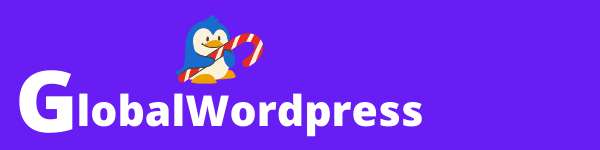Comment utiliser le plugin Restrict Content Pro pour limiter l’accès à votre contenu premium ?


Dans ce tutoriel, nous allons voir comment utiliser Restrict Content Pro pour restreindre l’accès a certaine partie de votre site, dans le but de monétiser votre travail en proposant du contenu payant.
Restric Content Pro est un plugin WordPress premium, entièrement traduit en français, qui offre une solution robuste pour la gestion des accès au contenu de votre site. Qu’il s’agisse de rendre certains articles disponibles uniquement pour les abonnés, de mettre en place un système d’adhésion ou de vendre des accès individuels à des contenus spécifiques, Restric Content Pro propose une solution complète et flexible.
Les Fonctionnalités et caractéristiques clés de Restric Content Pro
Restric Content Pro fournit un ensemble de fonctionnalit←s qui vont vous permettre contrler efficacement l’acc│s ¢ votre contenu.
Gestion flexible des accès au contenu
La clé du succès de tout site d’adhésion ou de contenu payant est de pouvoir contrôler qui a accès à quoi. Restric Content Pro brille ici, offrant une solution complète pour la restriction du contenu. Vous pouvez restreindre l’accès a tout contenu de votre site, y compris les articles, les pages, les catégories, les tags, et même les contenus personnalisés.
Ce n’est pas tout, la restriction n’est pas l’imitée au contenu en entier, vous pouvez restreindre des parties de contenu sur une page ou un article spécifique. Par exemple, vous pouvez décider de rendre le début d’un article accessible à tous, mais restreindre l’accès à la conclusion ou à certaines sections a vos abonnés.
Options de tarification multiples

L’une des caractéristiques distinctives de Restric Content Pro est son large éventail d’options de tarification. Le plugin vous permet de choisir entre les paiements uniques, les abonnements récurrents et la tarification basée sur le contenu. Par exemple, vous pourriez demander un paiement unique pour un cours en ligne, offrir un abonnement mensuel pour l’accès a une bibliothèque de contenus, ou vendre des accès individuels pour des webinaires ou des articles spécifiques.
Cette flexibilité vous permet de créer un modèle de revenus qui correspond parfaitement à votre contenu et à votre audience.
Intégration avec les passerelles de paiement populaires

Pour faciliter les transactions sur votre site, Restric Content Pro s’intègre avec une variété de passerelles de paiement populaires. Actuellement, le plugin prend en charge PayPal, Stripe et d’autres via des addons, ce qui signifie que vos utilisateurs peuvent payer en utilisant le moyen qui leur convient le mieux. Ces intégrations se font facilement sans nécessiter de compétences techniques particulières.
- Paypal
- Stripe
- Amazon Payments
- Authorize.net
- Apple Pay
- WooCommerce Payments
- WePay
- 2Checkout
- Dwolla
- Square
- Simplify Commerce (Mastercard).
- Online Wallets
Intégration avec des plugins de tierces parties
Restric Content Pro comprend l’importance de fonctionner en harmonie avec d’autres outils que vous pourriez utiliser sur votre site WordPress. Par conséquent, il est compatible avec une variété de plugins populaires, y compris WooCommerce, Mailchimp, ActiveCampaign, ConvertKit. Cela signifie que vous pouvez vendre des produits physiques ou numériques sur votre site tout en utilisant Restric Content Pro pour gérer l’accès à votre contenu payant.
Gestion avancée des membres
Gérer efficacement les membres est crucial pour le succès d’un site basé sur un système d’adhésion. Avec Restric Content Pro, vous pouvez facilement contrôler les niveaux d’adhésion, gérer les abonnements et offrir des réductions promotionnelles. Par exemple, vous pouvez créer des niveaux d’adhésion avec différentes permissions, gérer les renouvellements et les annulations, ou offrir des codes de réduction pour inciter les nouveaux utilisateurs à s’inscrire.
Les add-ons de Restric Content Pro
Restric Content Pro est un plugin extensible qui offre une trentaine d’add-ons pour améliorer encore plus ses fonctionnalités de base. Ces derniers fournissent des fonctionnalités supplémentaires pour des besoins spécifiques.
Voici quelques-uns des add-ons les plus populaires disponibles pour Restric Content Pro :






Addon de groupe d'adhésion (Group Accounts)
Cet add-on vous permet de créer des groupes d’adhésion. Vous pouvez attribuer des utilisateurs à ces groupes et gérer leurs niveaux d’adhésion de manière globale. Par exemple si vous êtes enseignant vous pouvez créer une compte de groupe pour une classe, puis ajouter chaque élève de la classe en tant que membre du groupe et accorder à chaque élève l’accès au contenu et aux ressources réservés à ce groupe.
Add-on bbPress
L’add-on bbPress ajoute des fonctionnalités de restriction de contenu à votre forum bbPress. Vous pourrez :
- Restreindre l’ensemble de votre forum ou seulement certaines sections à des groupes d’utilisateurs spécifiques.
- Restreindre l’accès à des discussions individuelles. Cela peut être utile si vous souhaitez discuter de sujets sensibles ou exclusifs avec un groupe restreint d’utilisateurs.
- Autoriser les messages privés entre les utilisateurs. Ces messages peuvent être restreints selon le niveau d’adhésion de l’utilisateur, offrant une autre couche de personnalisation pour votre forum.
Add-on Authorize.net
Cet add-on vous permet d’accepter les paiements par carte de crédit directement sur votre site sans rediriger vos utilisateurs vers la passerelle de paiement externe. Il prend en charge à la fois les paiements uniques et les paiements récurrents.
Download Monitor
L’add-on Download Monitor est un outil puissant qui vous permet de contrôler et de gérer les téléchargements de fichiers sur votre site WordPress. Ceci est particulièrement utile si vous vendez des produits numériques en téléchargement direct depuis votre site. Avec cet add-on, vous pourrez :
- Gérer tous vos téléchargements à partir d’un seul endroit, suivre le nombre de fois qu’un fichier a été téléchargé et qui a téléchargé quoi.
- Restreindre l’accès aux téléchargements. Par exemple, vous pouvez rendre certains fichiers disponibles uniquement pour les membres payants ou les visiteurs qui se sont inscrits sur votre site.
- Permettre à vos clients de télécharger des fichiers directement à partir de votre site, sans être redirigé vers un site tiers.
- Utilisez WooCommerce pour vendre des téléchargements numériques.
Drip Content
L’add-on Drip Content vous permet de diffuser votre contenu progressivement, sur une période spécifique. Au lieu de donner à vos membres un accès immédiat à tout le contenu, vous pouvez choisir d’autoriser l’accès jour après jour, semaine après semaine, etc.
Cela permet de motiver pour membres à rester engagés, car ils attendent avec impatience le prochain contenu et de maintenir un flux constant de nouveau contenu, ce qui peut contribuer à réduire le taux de désabonnement.
IP Restriction
L’add-on IP Restriction vous permet d’avoir encore plus de contrôle sur l’accès à votre contenu. Vous pourrez restreindre l’accès à certaines parties de votre site en fonction de l’adresse IP de l’utilisateur.
Cet add-on peut être particulièrement utile pour les sites qui doivent se conformer à certaines réglementations régionales, ou pour ceux qui veulent offrir des contenus exclusifs à une certaine audience. Par exemple, une entreprise qui offre des services uniquement dans certaines régions pourrait utiliser l’add-on IP Restriction pour s’assurer que seuls les utilisateurs de ces régions ont accès à certaines parties de son site.
Vous pourrezᅠpar exemple :
- Restreindre l’accès à certaines pages de votre site aux membres provenant de certaines régions géographiques.
- Créer des listes blanches et noires d’adresses IP. Les adresses IP sur la liste blanche auront accès à votre site, tandis que celles sur la liste noire seront bloquées.
- Appliquer des restrictions IP à des types de contenu spécifiques. Par exemple, vous pourrez autoriser tous vos membres à voir vos articles de blog, mais restreindre l’accès à vos cours en ligne à certaines adresses IP.
MailChimp Pro
L’add-on MailChimp Pro permet d’intégrer l’un des outils de marketing par email les plus populaires du marché : MailChimp. C’est un excellent moyen pour accroitre votre audience et à augmenter votre base de membres.
Voici quelques-uns des principaux avantages de l’utilisation de l’add-on MailChimp Pro :
- Inscription Automatique à la Liste de Diffusion : Vous pourrez configurer des options pour que vos nouveaux membres soient automatiquement ajoutés à votre liste de diffusion MailChimp lorsqu’ils s’inscrivent sur votre site.
- Segmentation des Membres : Vous pourrez segmenter vos membres dans différentes listes de diffusion basées sur leur niveau d’adhésion ou leur statut. Par exemple, vous pourriez avoir une liste pour vos membres premium et une autre pour vos membres gratuits. Cela vous permet de cibler plus précisément vos campagnes de marketing par e-mails.
- Suivi des E-mails : Vous pourrez suivre l’efficacité de vos campagnes de marketing par e-mail. Voir combien de personnes ouvrent vos emails, cliquent sur vos liens, et plus encore. Cela peut vous aider à améliorer vos campagnes et à augmenter l’engagement de vos membres.
- Automatisation du Marketing : L’une des plus grandes forces de MailChimp est son automatisation du marketing. Grâce à l’intégration avec Restric Content Pro, vous pourrez envoyer automatiquement des emails de bienvenue, des rappels d’abonnement…
View Limit
L’add-on View Limit est un outil précieux pour les propriétaires de sites qui cherchent à mettre en place des limitations basées sur le nombre de vues de contenu. Cet add-on vous permet de définir un nombre maximum de vues de contenu pour chaque niveau d’adhésion ¢ votre site.
Vous pourrez :
Définir des limites de vues par période : Chaque membre est autorisé à accéder à votre contenu pendant une période donnée. Par exemple, vous pourriez limiter vos membres à 10 vues d’article par semaine.
Configurer des limites de vues individuelles : Vous pourrez également définir des limites de vues individuelles pour différents contenus. Par exemple, limiter l’accès à un certain article ou cours en ligne à une seule vue par membre.
Créer différents niveaux d’accès : Vous aurez la possibilité de créer différents niveaux d’accès avec différentes limites de vues. Par exemple, vous pourriez avoir un niveau d’adhésion basique avec une limite de 5 vues par semaine et un niveau premium avec une limite de 20 vues par semaine.
Gérer et réinitialiser les limites de vues : L’add-on vous fournit également des outils pour gérer et réinitialiser les limites de vues. Par exemple, vous pouvez réinitialiser les limites de vues pour tous les membres ¢ la fin de chaque mois.
WP Job Manager
L’add-on WP Job Manager est un outil puissant qui vous permet de tirer le meilleur parti des deux plugins. WP Job Manager, un plugin populaire qui vous permet de créer un site d’offre d’emplois et Restric Content Pro pour gérer l’accès au contenu, en l’occurrence ici les offres d’emplois.
Voici quelques-unes des fonctionnalités offertes par cet add-on :
- Restreindre l’accès aux offres d’emploi : Vous pourrez restreindre l’accès à certaines offres d’emploi. Par exemple, vous pouvez faire en sorte que seuls les membres payants puissent voir certaines offres d’emploi premium.
- Restreindre l’accès aux candidatures : De même, vous pourrez restreindre l’accès aux candidatures pour certaines offres d’emploi. Pour par exemple, faire en sorte que seuls les membres qui ont payé un certain montant peuvent voir les candidatures à une offre d’emploi.
- Paiements pour les publications d’offres d’emploi : Vous pourrez faire payer les employeurs pour publier des offres d’emploi sur votre site. Vous pourrez définir vos propres tarifs et accepter les paiements via les passerelles de paiement intégrées à Restric Content Pro.
- Abonnements pour les employeurs et les chercheurs d’emploi : En plus des paiements uniques, vous pouvez également proposer des abonnements récurrents pour les employeurs et les chercheurs d’emploi. Par exemple, un employeur pourrait payer un abonnement mensuel pour publier un nombre illimité d’offres d’emploi, ou un chercheur d’emploi pourrait payer un abonnement pour accéder à toutes les offres d’emploi premium.
Il existe encore de nombreux autres add-ons que je vous invite à découvrir ici : Liste de tous les add-ons proposés par Restrict Content Pro.
Installation de Restrict Content Pro
Avant de pouvoir lancer l’installation, vous devez le télécharger à cette adresse : Restric content Pro
Une fois le plugin télécharger, vous devez l’installer et l’activer. Pour ce faire, accédez à votre tableau de bord WordPress et cliquez sur « Extensions« , puis « Ajouter« , et « Téléverser une extension » Recherchez « Restrict Content Pro » en cliquant « Choisir un fichier« , puis cliquez sur « Installer maintenant » et enfin « Activer« .
Configurer les paramètres de bases de Restrict Content Pro
Après avoir activé Restrict Content Pro, vous remarquerez un nouveau menu dans votre tableau de bord WordPress. En cliquant sur « Restrict« , puis sur « « paramètres » vous accédez aux paramètres de base du plugin. Il est crucial de bien configurer ces paramètres, car ils vont définir la manière dont votre site gérera le contenu premium.
Les paramètres sont divisés en 5 onglets : General, Paiements, E-mails, Factures et Divers.


L’onglet Général
Dans l’onglet General définir les pages par défaut pour les inscriptions, les profils d’utilisateur, la confirmation d’inscription, et le message d’accueil après inscription.
Pour chacune des pages, vous pouvez créer et utiliser une page dédiée (voir plus bas) ou utiliser un des modèles prédéfinis qui apparait dans le menu déroulant lorsque vous cliquez sur la petite flèche pointant vers le bas. Vous pouvez la modifier en cliquant sur « Éditer la page » ou voir le rendu en cliquant sur « voir la page ».
- Page d’inscription : Ici, vous sélectionnez la page sur laquelle les utilisateurs atterriront pour s’inscrire à votre site.
- Page de succès (Page de confirmation d’inscription) : Cette page s’affiche après qu’un de vos membres a complété le processus d’inscription.
- Page de compte : Cette page affiche à vos membres des informations sur leur compte : adhésion, statut, date d’expiration/de renouvellement, facture, statut de paiement, etc.
- Modifier la page de profil (Page de profil d’utilisateur) : C’est la page où vos membres pourront voir et modifier leurs informations de profil : pseudo/prénom/nom, mot de passe, adresse email, etc.
- Page de mise à jour carte bancaire : Cette page affiche un formulaire pour permettre à vos membres de mettre à jour les informations de leur carte bancaire.
- Adhésions multiples : Cochez cette case pour permettre à vos membres de s’inscrire à plusieurs abonnements à la fois. Si cette case n’est pas cochée, chaque membre ne pourra détenir qu’une seule adhésion active à la fois.
- Renouvellement automatique : Vous pouvez sélectionner dans le menu déroulant si le renouvellement se fait automatiquement ou non, ou si vous souhaitez laisser vos membres décider par eux-mêmes.
- Renouvellement automatique par défaut : Cochez cette case pour que le renouvellement automatique soit activé par défaut lors de l’enregistrement de vos membres.
- Message pour le contenu confidentiel : Ici, vous pouvez écrire un message qui s’affichera aux membres qui n’ont pas la permission de voir le contenu.


L’onglet Paiements
Le bon déroulement des transactions financières est une composante essentielle de tout site d’adhésion. Restrict Content Pro prend cela en compte en offrant une gamme d’options de paiement que vous pouvez configurer dans cette section.
- Devise: Vous pouvez sélectionner la devise de votre choix dans le menu déroulant.
- Position du symbole monétaire: Choisissez si vous souhaitez avoir le symbole avec ou après le montant.
- Passerelles de paiement / Passerelles activées : Cochez les différentes options de paiement que vous souhaitez intégrer. Si vous avez installé des add-ons de paiements, c’est dernier viendront se rajouter aux cases à cocher.
- Mode test : Cochez cette case si vous vous voulez tester l’extension avec les comptes de test fournis pas vos services de paiement.
- Paramètres Stripe : Cliquez sur « Connecter avec stripe » et rentrez vos identifiants. Vous pouvez créer un descriptif ou un suffixe de description dans les deux champs suivants. Laissez la case « Désactiver Global Stripe.js » décochée.
- Paramètres PayPal : rentrez les informations de votre compte pour l’API Paypal pour connecter ce mode de paiement à Restrict Content Pro.
- Réglages Braintree : Même chose que ci-dessus, rentrez vos informations fournit par Braintree.
Si vous avez installé des add-ons pour ajouter des modes de paiement, ils s’ajouteront ici et vous devrez les configurer de la même manière que les modes précédents.



L’onglet Emails
La communication par email est un élément essentiel de tout site d’adhésion ou d’abonnement. Avec Restrict Content Pro, vous pouvez personnaliser une série d’emails automatiques pour garder vos utilisateurs informés et engagés. Voici ce que vous pouvez configurer dans cette section:
- Modèles : Sélectionnez le modèle utilisé pour la création des e-mails dans le menu déroulant.
- En-tête e-mail : Pour créer le texte qui s’affichera en haut des e-mails que vous enverrez à vos membres.
- Logo e-mail : Image affichée en haut des e-mails que vous envoyez à vos membres.
- Nom de l’expéditeur : Le nom d’où proviennent les e-mails. C’est généralement le nom de votre site.
- E-mail de l’expéditeur : L’adresse e-mail à partir de laquelle les e-mails sont envoyés.
- E-mail de notification de l’administrateur : Les notifications administrateur sont envoyées à cette adresse email. Si vous utilisez différentes adresses e-mails, séparez les par une virgule.
- Vérification par e-mail : Pour exiger que les nouveaux membres vérifient leur adresse e-mail avant d’accéder à un contenu confidentiel.
- Modèle de balises disponibles : Ici, vous trouvez toute une liste de balise pour inclure automatiquement certaines informations dans vos e-mails.
- Emails d’activation d’abonnement payant : Lorsqu’un nouvel utilisateur s’inscrit à votre site, Restrict Content Pro peut envoyer automatiquement un email d’activation. Vous pouvez personnaliser le sujet et le texte de cet email pour qu’il corresponde à votre site. C’est une excellente occasion de souhaiter la bienvenue à vos nouveaux membres et de les guider à travers les premières étapes pour commencer à avoir accès à votre contenu payant.
- E-mail d’activation de l’abonnement d’essai : Pour les membres qui ont choisi un période d’essai.
- Emails d’adhésion annulée : Si un utilisateur décide d’annuler son adhésion, Restrict Content Pro peut également envoyer un email d’annulation. Encore une fois, vous pouvez personnaliser le sujet et le contenu de cet email. C’est l’occasion de demander des commentaires, de comprendre pourquoi ils partent, et peut-être de leur offrir une incitation à rester.
- E-mail d’adhésion expiré : Envoi automatique d’un e-mail lorsque l’abonnement d’un membre est expiré.
- Rappels d’expiration : pour envoyer des rappels d’expiration avant que l’abonnement d’un de vos membres touche à sa fin lorsqu’ils n’ont pas activé le renouvellement automatique. Ils les informent que leur abonnement ne sera pas renouvelé automatiquement et qu’ils devront procéder à un renouvellement manuel pour conserver l’accès à votre contenu.
- Emails de renouvellement : De même, lorsque l’adhésion d’un utilisateur qui a activé le renouvellement automatique est sur le point d’expirer, Restrict Content Pro peut envoyer un email de renouvellement. Vous pouvez configurer le nombre de jours avant l’expiration pour envoyer cet email, ainsi que le contenu de l’email lui-même. C’est une excellente façon de rappeler aux utilisateurs de renouveler leur adhésion et de continuer à profiter de votre contenu premium.
- E-mail de réception de paiement : Chaque fois qu’un paiement est effectué, vous pouvez un e-mail de confirmation avec le montant de paiement, la facture, etc.
- Email d’échec de renouvellement de paiement : Envoi automatique d’un e-mail lorsque le renouvellement de l’abonnement a échoué.


L’onglet Factures
Les factures sont une partie cruciale de toute entreprise, y compris les sites d’adhésion. Avec Restrict Content Pro, vous pouvez facilement créer et gérer des factures pour vos abonnés.
Dans cette section il vous suffit de remplir les champs concernés et de créer un logo qui sera affiché sur les factures.
L’onglet Divers
L’onglet « Divers » regroupe un ensemble de paramètres additionnels qui vous permettent de peaufiner votre site d’adhésion pour répondre exactement à vos besoins et à ceux de vos abonnés. Assurez-vous de passer en revue chaque option et de choisir les paramètres qui conviennent le mieux à votre site. Voici les détails :
- Masquer les articles confidentiels : Cette option empêche les moteurs de recherche d’indexer vos articles restreints. C’est utile si vous ne voulez pas que votre contenu premium apparaisse dans les résultats de recherche.
- Page de redirection / URL de redirection de connexion par défaut : Ces paramètres vous permettent de définir ou les utilisateurs seront redirigés après s’être connectés. Vous pouvez également définir une page spécifique à laquelle les utilisateurs seront redirigés s’ils tentent d’accéder à un contenu restreint.
- Page de connexion / Ajout automatique d’utilisateurs au niveau / Niveau d’adhésion : Ces options vous permettent de gérer les détails de connexion et d’adhésion de vos membres.
- Extraits de contenu : Vous pouvez choisir de montrer ou de cacher les extraits de contenu restreint aux non-abonnés.
- Discount Signup Fees : Vous pouvez définir des frais d’inscription réduits pour les nouveaux membres.
- Nombre maximum de connexions simultanées par membre : Cette option limite le nombre de connexions simultanées qu’un membre peut avoir, aidant à prévenir le partage non autorisé de comptes.
- Désactiver la barre d’outils WordPress / Désactiver les CSS de formulaires : Ces options vous permettent de modifier l’apparence de votre site pour les abonnés.
- Accepter les conditions / étiquette d’acceptation des termes / Lien vers les conditions / Acceptez la politique de confidentialité / étiquette d’acceptation de la politique de confidentialité / Lien vers la politique de confidentialité : Ces paramètres vous permettent de définir vos conditions de service et votre politique de confidentialité, et de demander à vos membres de les accepter lors de l’inscription.
- Activer reCAPTCHA / reCAPTCHA Version / Clé de site reCAPTCHA / Clé secrète reCAPTCHA : Vous pouvez ajouter une couche supplémentaire de sécurité à votre site en activant reCAPTCHA, un outil qui aide à prévenir le spam et les inscriptions frauduleuses.
- Activer le mode débogage / Supprimer les données lors de la désinstallation / Switch Free Subscriptions : Ces paramètres avancés vous permettent de gérer des aspects techniques de Restrict Content Pro.


Comment restreindre l'accès a votre contenu avec Restrict Content Pro ?
Une fois que vous avez créé votre contenu premium, Restrict Content Pro rend le processus de restriction d’accès extrêmement simple. Lorsque vous créez une page ou un post, vous verrez une nouvelle boîte de méta intitulée « Restreindre ce contenu« .
Dans cette boîte de méta, vous pouvez choisir le niveau d’adhésion requis pour accéder à ce contenu. Vous pouvez également personnaliser le message qui s’affiche pour les utilisateurs qui n’ont pas le niveau d’adhésion requis. Une fois que vous avez défini ces paramètres, publiez ou mettez à jour votre page ou votre article. Le contenu spécifié sera maintenant réservé à vos membres premium.
Gardez à l’esprit que vous pouvez restreindre l’accès à n’importe quel type de contenu sur votre site WordPress, y compris les pages, les articles, les catégories, les tags, etc. Cela vous donne une très grande flexibilité pour créer un système d’adhésion personnalisé.


Création de niveaux d'adhésion
Avec Restrict Content Pro, vous pouvez créer différents niveaux d’adhésion pour offrir ¢ vos utilisateurs une flexibilité maximale. Pour créer un niveau d’adhésion, allez dans « Restrict » > « Niveaux d’adhésion » > « Ajouter un niveau« .
Ici, vous pouvez configurer des éléments tels que le nom du niveau (par exemple, « Basique », « Premium », « Platine »), la description, la durée de l’adhésion (par exemple, une journée, un mois, un an ou à vie), et si l’adhésion se renouvelle automatiquement. Assurez-vous que le nom et la description sont clairs et attrayants pour vos utilisateurs potentiels.

Configuration des prix et de la durée
Dans la même section, vous pouvez définir le prix de l’adhésion. Vous pouvez également choisir de proposer un essai gratuit ou de mettre en place un prix d’inscription unique en plus du cout de l’adhésion régulière. Cela peut être utile si vous voulez couvrir les couts initiaux d’installation d’un nouvel utilisateur ou pour inciter les utilisateurs à essayer votre contenu premium.
De plus, il est important de noter que Restrict Content Pro vous donne la possibilité de configurer des niveaux d’adhésion gratuits ou de proposer une adhésion « gratuite à vie ». Cela peut être utile pour attirer des utilisateurs et leur donner un aperçu de ce qu’ils peuvent obtenir avec une adhésion payante.
Enfin, n’oubliez pas de cliquer sur « Ajouter un niveau » une fois que vous avez terminé. Vous pouvez créer autant de niveaux d’adhésion que nécessaire, permettant ainsi à vos utilisateurs de choisir celui qui correspond le mieux à leurs besoins et à leur budget.

Gestion des adhésions et des clients
La gestion des adhésions est étroitement liée à la gestion des abonnements. Les adhésions représentent la relation entre un client (ou un utilisateur) et un niveau d’adhésion.
Gestion des adhésions
Pour gérer les adhésions, accédez à « Restrict » > « Adhésions » dans votre tableau de bord WordPress. Vous pouvez y voir toutes les adhésions actives, en attente, expirées ou annulées. En cliquant sur une adhésion, vous pouvez voir les détails et apporter des modifications si nécessaire.
Gestion des clients
Les clients sont les utilisateurs qui ont ou avaient une adhésion sur votre site. Pour gérer vos clients, allez à « Restrict » > « Clients« . Ici, vous pouvez voir la liste de tous vos clients, avec des informations comme le nombre total d’adhésions qu’ils ont eues et le montant total qu’ils ont payé. Vous pouvez également ajouter des notes sur les clients, ce qui peut être utile pour le suivi.
En utilisant ces outils, vous pouvez garder une trace de vos abonnements et adhésions, gérer les renouvellements et les annulations
Ajouter des codes de réduction
Utiliser des codes de réduction avec Restrict Content est un excellent moyen de récompenser vos fidèles abonnés et d’encourager les inscriptions et les renouvellements d’abonnements.
Création de codes de réduction
Pour gérer les adhésions, accédez à « Restrict » > « Adhésions » dans votre tableau de bord WordPress. Vous pouvez y voir toutes les adhésions actives, en attente, expirées ou annulées. En cliquant sur une adhésion, vous pouvez voir les détails et apporter des modifications si nécessaire.

Gestion des codes de réduction
Après avoir créé des codes de réduction, vous pouvez les voir en haut du panneau, en cliquant sur l’une des réductions vous verrez le nombre de fois que chaque code a été utilisé, le nombre total d’utilisations autorisées, et si le code est encore actif. Vous pouvez également modifier ou supprimer les codes de réduction à partir de ce tableau de bord.
Application des codes de réduction
Lorsque vos utilisateurs s’inscrivent à un niveau d’adhésion, ils verront une option pour entrer un code de réduction sur la page de paiement. Une fois qu’ils ont entré le code, la réduction sera automatiquement appliquée à leur achat.
Rapports
Les rapports de Restrict Content Pro vous donnent un aperçu complet sur vos abonnements. En tirant parti de ces informations, vous pourrez prendre des décisions éclairées et optimiser votre site pour maximiser les adhésions.
Sous l’onglet « Rapports« , vous trouverez une multitude d’informations utiles telles que les nouveaux abonnements, les revenus, les annulations…
- Nouveaux abonnements et revenus
- Le rapport sur les nouveaux abonnements vous donne un aperçu des tendances en matière d’adhésion, avec le nombre d’abonnements que vous avez acquis sur une période donnée. Cela peut être très utile pour évaluer l’efficacité de vos campagnes marketing ou pour suivre la croissance de votre base d’abonnés.
- De même, le rapport sur les revenus vous offre une vue d’ensemble des gains générés par votre site. Vous pouvez voir vos revenus totaux, ainsi que les revenus répartis par niveau d’adhésion. Cela peut vous aider à comprendre quels niveaux d’adhésion sont les plus rentables.
- Annulations et remboursements
- Les annulations sont une partie inévitable de toute entreprise d’adhésion. Le rapport sur les annulations de Restrict Content Pro vous aide à suivre le nombre et le taux d’annulations, ce qui peut vous donner des indications sur la satisfaction de vos clients.
- De même, le rapport sur les remboursements vous permet de suivre les remboursements que vous avez dû effectuer. Cela peut être un indicateur important de la satisfaction de la clientèle et peut vous aider à identifier les problèmes potentiels.
- Exportation de rapports
- Enfin, Restrict Content Pro vous permet d’exporter tous ces rapports au format CSV, ce qui peut être très utile si vous souhaitez effectuer une analyse plus approfondie ou partager les données avec d’autres membres de votre équipe.
Outils
- Informations système
- La section « Informations système » fournit une vue détaillée de votre configuration WordPress et serveur. Elle comprend des informations sur votre version de PHP, les paramètres du serveur, les versions des plugins actifs et des thèmes, entre autres. Ces informations peuvent être utiles lorsque vous cherchez à résoudre un problème avec Restrict Content Pro, surtout si vous devez demander de l’aide au support technique.
- Débogage
- L’outil de débogage peut s’avérer inestimable lorsque vous rencontrez des problèmes avec votre site. Il vous permet de consulter les journaux d’erreurs et de voir où et quand les erreurs se produisent. C’est une fonctionnalité essentielle si vous voulez dépanner un problème par vous-même ou si vous travaillez avec un développeur pour résoudre un problème.
- Importer
- L’outil d’importation est conçu pour vous aider à migrer les données d’un autre plugin d’adhésion vers Restrict Content Pro. C’est un outil pratique si vous souhaitez conserver vos données existantes. L’outil d’importation prend en charge plusieurs formats, y compris CSV et JSON.
- Exporter
- Inversement, l’outil d’exportation vous permet de sauvegarder vos données d’adhésion dans un fichier CSV ou JSON. Cela peut être utile si vous prévoyez de migrer vers un autre plugin, ou si vous voulez simplement sauvegarder vos données pour plus de sécurité. En quelques clics, vous pouvez exporter tous les détails de vos niveaux d’adhésion, adhérents, paiements, etc.
Conclusion
Restrict Content Pro est plugin très performant pour transformer votre site WordPress en une plateforme de contenu premium. Il offre toutes les fonctionnalités pour vous permettre d’avoir un contrôle total sur l’accès à votre contenu.
- Contrôle total sur le contenu : Définissez facilement quel contenu est accessible aux utilisateurs en fonction de leur niveau d’adhésion.
- Gestion des niveaux d’adhésion : Créez des niveaux d’adhésion personnalisés avec des prix et des durées différentes pour satisfaire les besoins variés de vos utilisateurs.
- Gestion des abonnements : Surveillez tous les abonnements, gérer les renouvellements et les annulations facilement depuis votre tableau de bord WordPress.
- Intégration : Restrict Content Pro s’intègre parfaitement avec d’autres plugins WordPress populaires comme WooCommerce, offrant ainsi une flexibilité accrue.
Que vous souhaitiez monétiser votre contenu, augmenter l’engagement de votre public ou offrir des services exclusifs à vos abonnés, Restrict Content Pro vous offre toutes les fonctionnalités nécessaire pour mettre à bien votre projet.
Le plugin est très bien organisé, traduit en français et facile à prendre en main, y compris par les novices en la matière. Le site offre des guides d’utilisations complets (en anglais), bien détaillés pour vous aider à exploiter son plein potentiel.
Enfin, en cas de problème, vous pourrez toujours contacter son support technique directement depuis le site web de Restrict content Pro.
- Facilité d’utilisation.
- Flexibilité
- Gestion des abonnements.
- Intégrations de plugins tiers.
- Guide d’utilisation.
- Support technique assez lent à répondre.